Een nieuw kleurenprofiel maken en beheren in Windows 10/8/7

Windows 7/8/10 is veel intelligenter dan je denkt. Kleurbeheer is zo'n functie die het zo maakt. Als u meerdere monitoren of verschillende soorten printers gebruikt, kan uw computer mogelijk niet de beste kleurenweergave op al uw apparaten weergeven. Om dit probleem op te lossen, biedt Windows Kleurprofiel managementsysteem.
Kleurprofielen beheren in Windows
In een kleurbeheersysteem worden kleurprofielen gebruikt om kleurtransformaties te maken, die door programma's worden gebruikt om kleuren van de ene kleurruimte naar de andere te converteren. Een kleurenprofiel is een bestand dat de kleureigenschappen van een specifiek apparaat beschrijft terwijl het zich in een bepaalde staat bevindt. Een profiel kan ook aanvullende informatie bevatten die kijkvoorwaarden of gamut-mappingmethoden definieert.
Meestal wordt er automatisch een kleurprofiel voor dat apparaat geïnstalleerd wanneer een nieuw apparaat aan uw computer wordt toegevoegd. Het werkt meestal perfect, maar het is niet nodig dat automatisch aangemaakt profiel elke keer goed werkt.
Er zijn twee hoofdtypen kleurprofielen die Windows blijft ondersteunen: Windows Color System (WCS) en International Color Consortium (ICC) kleurprofielen. Dit biedt u de grootste verscheidenheid aan keuzes voor het aanpassen van opties voor kleurbeheer en kleurworkflows.
WCS is een geavanceerd kleurbeheersysteem dat te vinden is in recente versies van Windows. Hoewel het ICC op profielen gebaseerd kleurbeheer ondersteunt, biedt WCS geavanceerde mogelijkheden die niet worden gevonden in bestaande ICC-kleurbeheersystemen.
Een kleurprofiel toevoegen voor een apparaat in Windows
Kleurprofielen worden meestal automatisch toegevoegd wanneer nieuwe kleurapparaten worden geïnstalleerd. Kleurprofielen kunnen ook worden toegevoegd door hulpmiddelen voor kleurbeheer. Als u een nieuw kleurenprofiel moet installeren, volgt u deze stappen:
1. Klik op Begin, Open Controlepaneel en zoek naar Kleurbeheer.
2. Klik op de Alle profielen tabblad en klik vervolgens op Toevoegen.
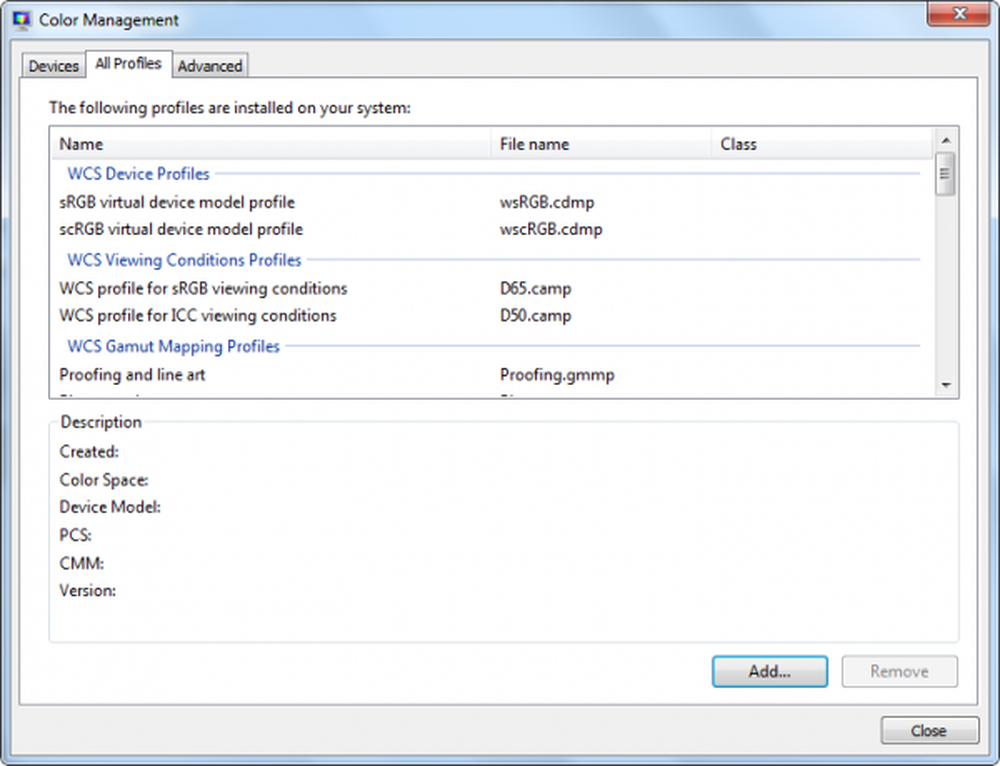
3. Zoek en selecteer het nieuwe kleurprofiel en klik vervolgens op Toevoegen.
4. Klik op Dichtbij.In mijn volgende artikel zal ik schrijven over hoe meerdere kleurenprofielen aan één apparaat kunnen worden gekoppeld en hoe andere nuttige dingen met de kleurprofielen kunnen worden gedaan.




